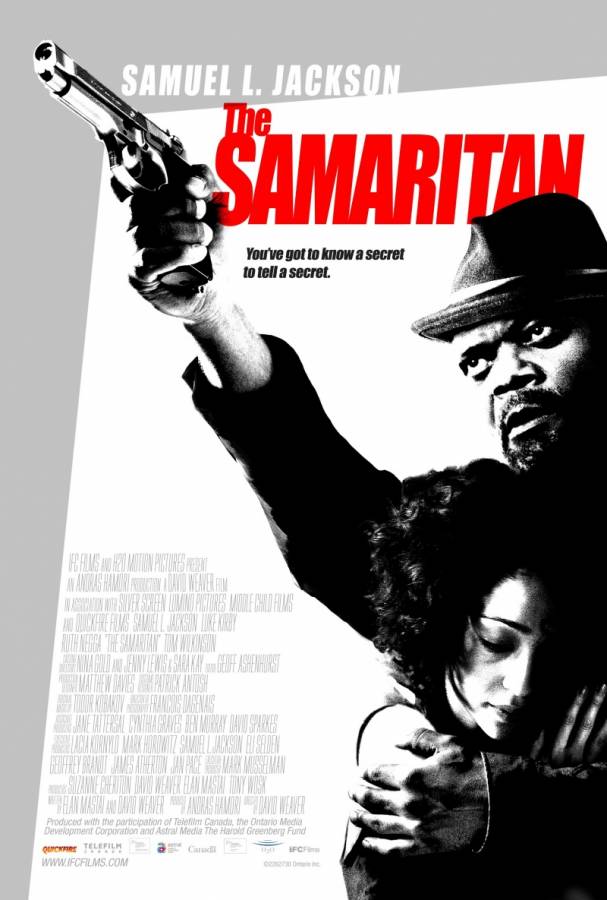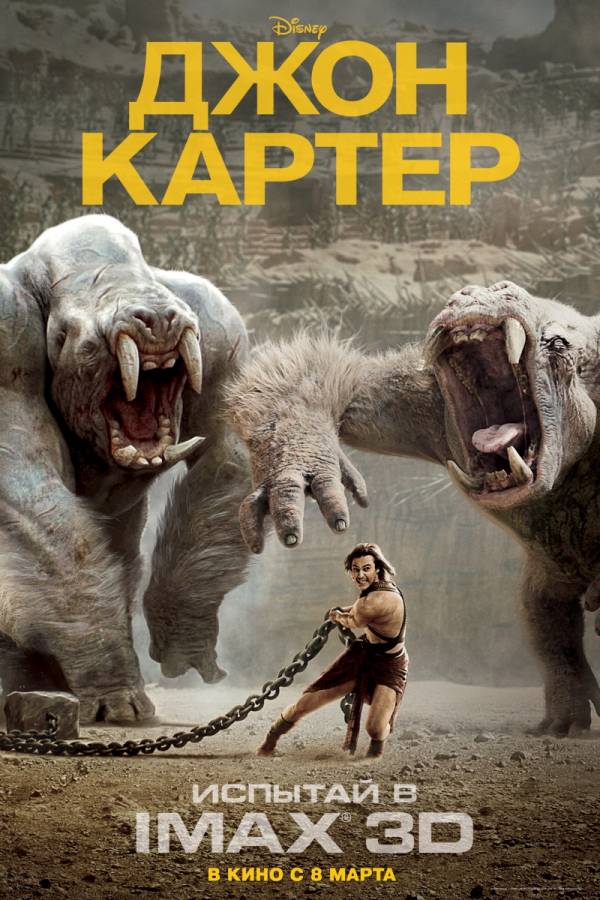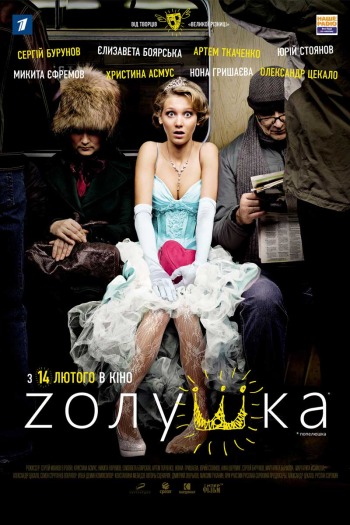«Как жаль, что нельзя полностью удалиться из социальной сети ВКонтакте», – слышал я уже несколько раз.
- Действительно,
полностью удалить аккаунт нельзя, можно лишь ограничить доступ к своему
профайлу, а потом, одумавшись, одним движением все возвернуть в течение
месяца. Как показывает практика, одумываются уже через пару дней,
проявляя удивительно сильную зависимость.
Зачем, спросите вы,
полностью удаляться? Это дело каждого: кто-то от бежит от зависимости,
осознав ее лишь на несколько часов, кто-то от виртуальной любви или
разбитых чувств, кто-то давно хотел, но не решался, а сегодня нахлынуло.
Однако, успокоившись, все возвращает на круги своя.
Тем, кто не хочет себе такой участи и твердо решил удалиться навсегда, советую выполнить следующие шаги:
1.
Создаем почтовый ящик на любом бесплатном сервере (mail.ru, yandex.ru),
можно даже не закрывать страницу с папкой «Входящие» в браузере.
2.
Заходим в меню «Настройки» социальной сети «ВКонтакте», пункт
«Приватность». Напротив строки «Кто может смотреть мою страницу» ставим
значение: «Только я». Таким образом, другие, зайдя на вашу страницу,
будут видеть надпись «Пользователь удалил страницу», тем самым вы
оповещаете всех друзей о том, что сделано это преднамеренно.
3.
В меню «Настройка» переходим в подменю «Основные», пункт «Изменить
пароль», в верхнюю строку вводим старый пароль, затем, не закрывая
страницы, переходим к следующему пункту.
4. Открываем текстовый
редактор «Блокнот», ставим все пальцы на клавиатуру и поочередно
хаотично жмем (в английской раскладке!) на любые клавиши с буквами, а
также на циферки, потом опять на буковки, тем самым вы создавая
абсолютно уникальный пароль. Затем выделяем любую часть созданного
пароля, знаков 15, и копируем их в буфер обмена (Ctrl+C или через правую
клавишу мышки). Закрываем блокнот, не сохраняя файл.
5.
Возвращаемся в настройки «Основные», в поле «Новый пароль» вставляем то,
что скопировали из блокнота, повторяем это же и для поля «Подтвердите
новый пароль».
Нажимаем на кнопку «Изменить пароль». Если все
сделали правильно, страница обновится, и вверху будет написано «Пароль
изменен». Если нет, повторяем до тех пор, пока не получится. Переходим к
следующему пункту только после завершения настоящего.
6.
Опускаемся ниже, до поля «Изменить e-mail». Помните, мы вначале создали
новый почтовый ящик? Вставляете его адрес в поле «Новый e-mail»,
нажимаем кнопку «Изменить e-mail».
7. После этого на ваш старый и
новый почтовые ящики придет по письму. Сначала откройте письмо из
старого ящика и перейдите по ссылке подтверждения; после этого зайдите в
новый почтовый ящик и здесь тоже пройдите по ссылке подтверждения. Если
все правильно сделали, то страница «ВКонтакте» закроется, и пред вами
появится окно ввода логина/пароля.
8.
Завершающий этап: дабы вы не смогли воспользоваться кнопкой
«Восстановить пароль», удаляем новый почтовый ящик, у каждого сервиса
свои способы удаления.
Всё, мы полностью изменили логин (почтовый
ящик, уже не существующий) и полностью удалили пароль, который
невозможно запомнить и восстановить.
|